关于重新排序提交
重新订购允许您更改您的提交历史记录,以提供更有意义的提交进度。 GitHub Desktop 允许您在分支历史记录中拖放提交以重新排序。
重新排序提交
-
在 GitHub Desktop 中,单击“ 当前分支”。

-
在分支列表中,单击包含您想要重新排序其提交的分支。

-
在左边栏中,单击“历史记录”。

-
拖动您想要重新排序的提交,并将其置于两个相邻的提交之间。
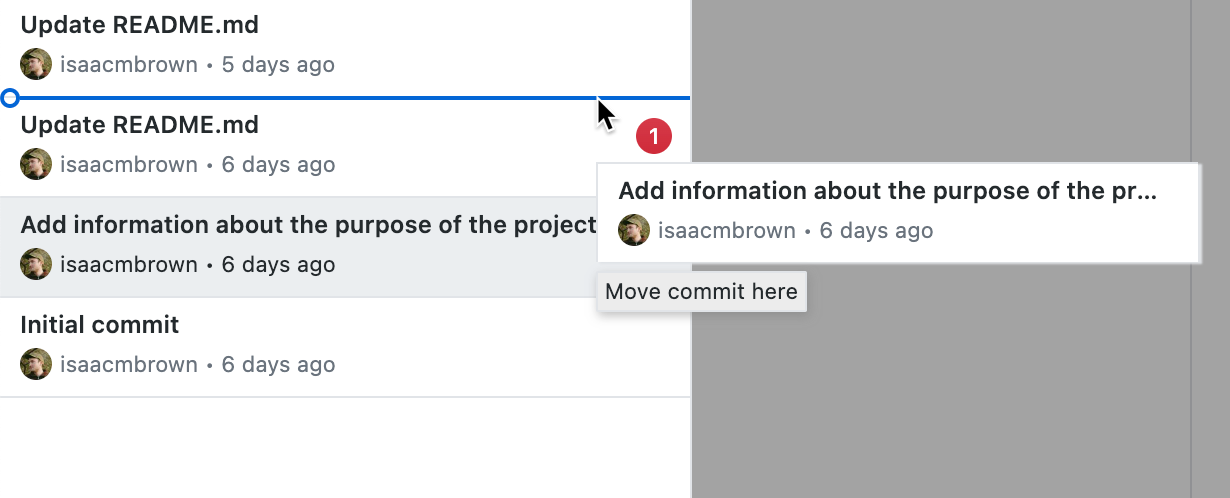
当应用程序重新排序提交时,“正在进行重新排序”对话框将指示更改的进度。
重新排序提交时的错误消息
重新排序提交时,您可能会看到以下通知或错误消息。
- 通知指出,请求的分支更改将需要强制推送以更新远程分支。 当您重新排序的提交之前被推送到远程分支时,将会显示此通知。 强制推送会更改分支的提交历史记录,并影响处理该分支的其他协作者。 选择“开始重新排序”以开始重新排序,然后单击“强制推送源”以推送所做的更改 。
- 错误表示重排序失败,因为重新排序的提交之间有合并提交。
- 通知显示您当前分支上存在未提交的更改。 选择“”存储更改并继续,或选择“关闭”以关闭消息并提交更改 。 当不再有任何未提交的更改时,您可以重新排序您的提交。
- 消息指出,必须先解决冲突,然后应用程序才可继续重新排序分支上的提交。
-
单击“查看冲突”。
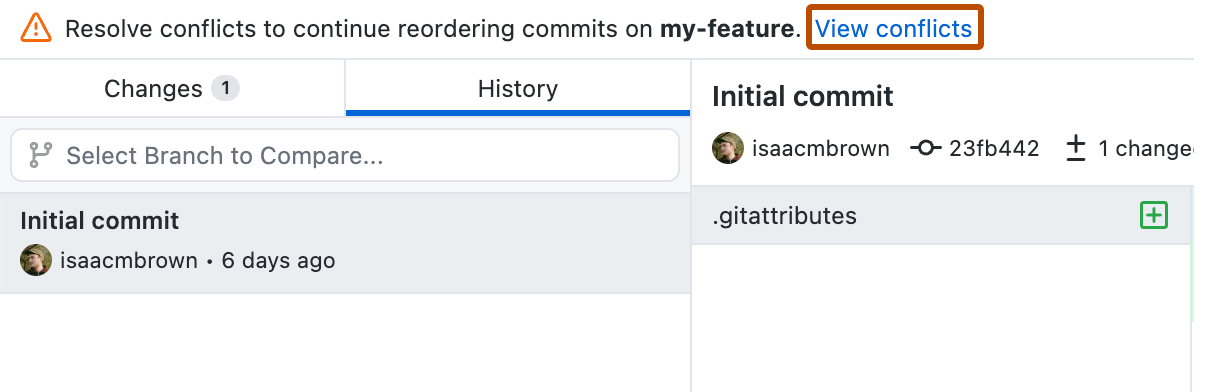
-
使用文本编辑器、命令行或其他工具(根据您的偏好)解决任何合并冲突。 有关详细信息,请参阅“解决合并冲突”。
-
当所有冲突得到解决时,您可以重新排序您的提交。
-